Veebikaamera (kaamera) on seade, mida kasutatakse videote ja mõnikord ka heli jäädvustamiseks. See on väline või sisseehitatud veebikaamera, mis on vajalik reaalajas suhtlemiseks, videote voogesitamiseks ja arvutis palju muuks tegemiseks. Kuid mõnikord kogevad kasutajad Windowsis veebikaamera musta ekraani vigu ja neil on raske neid lahendada.
See kirjutis illustreerib veebikaamera musta ekraani probleemide tõrkeotsingut Windowsis.
Veebikaamera musta ekraani probleemide tõrkeotsing Windowsis?
Veebikaamera musta ekraani probleemid Windowsis tekivad riistvara tõrgete, aegunud veebikaamera draiverite või tarkvarakonfliktide tõttu. Kasutajad saavad selle probleemi tõrkeotsinguks teha, järgides alltoodud meetodeid.
1. meetod: kaamera privaatsusseaded
Musta ekraani probleemide tõrkeotsinguks Windowsis lülitage kaamera privaatsusseadete kaudu sisse oma seadme juurdepääs kaamerale.
Kõigepealt vajutage nuppu Windowsi võti , otsing Kaamera privaatsusseaded , ja Avatud see:
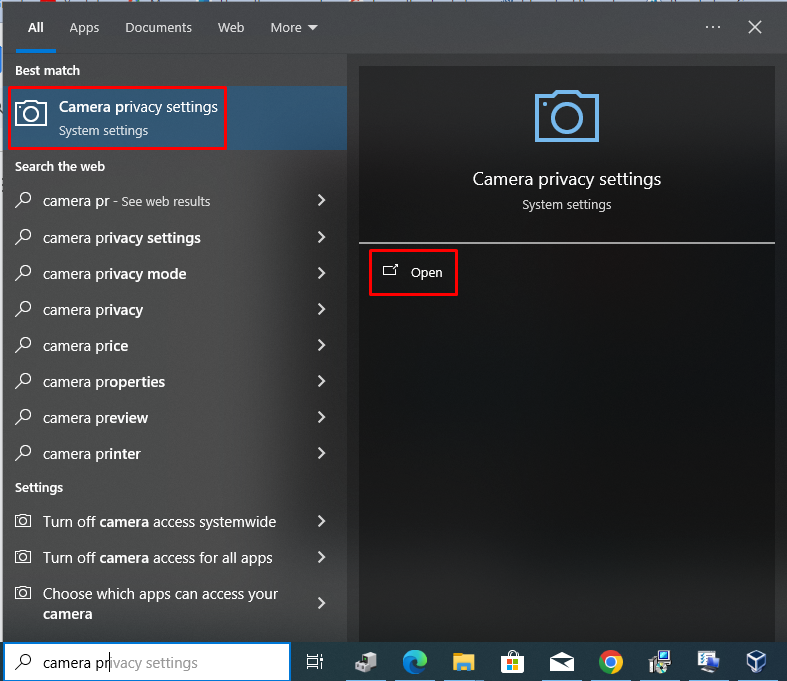
Seejärel klõpsake nuppu Muuda nuppu ja lülitage sisse Selle seadme juurdepääs kaamerale :
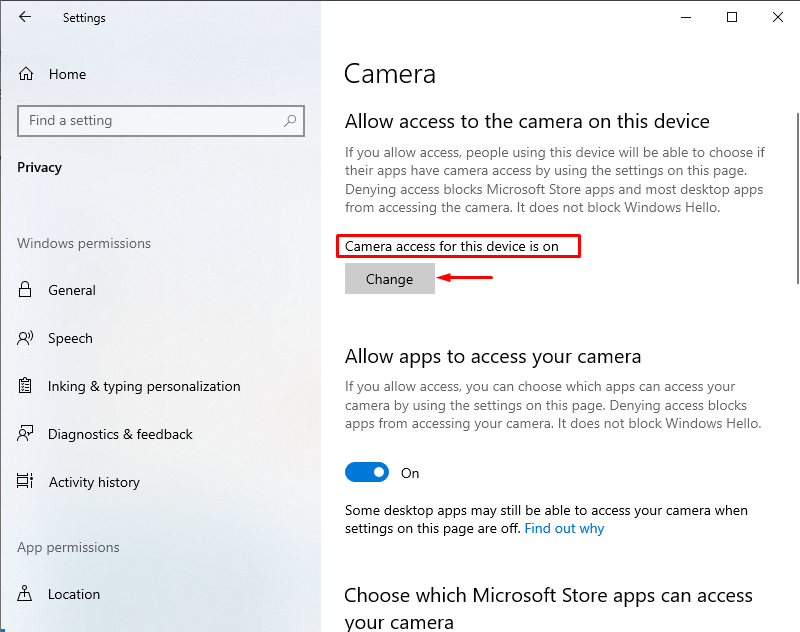
Taaskäivitage ja kontrollige oma veebikaamerat, nüüd on probleem lahendatud.
2. meetod: lähtestage kaamera
Veebikaamera musta ekraani probleemi saab lahendada kaamera lähtestamisega. Selleks avage Kaamera ja valige Rakenduse seaded :
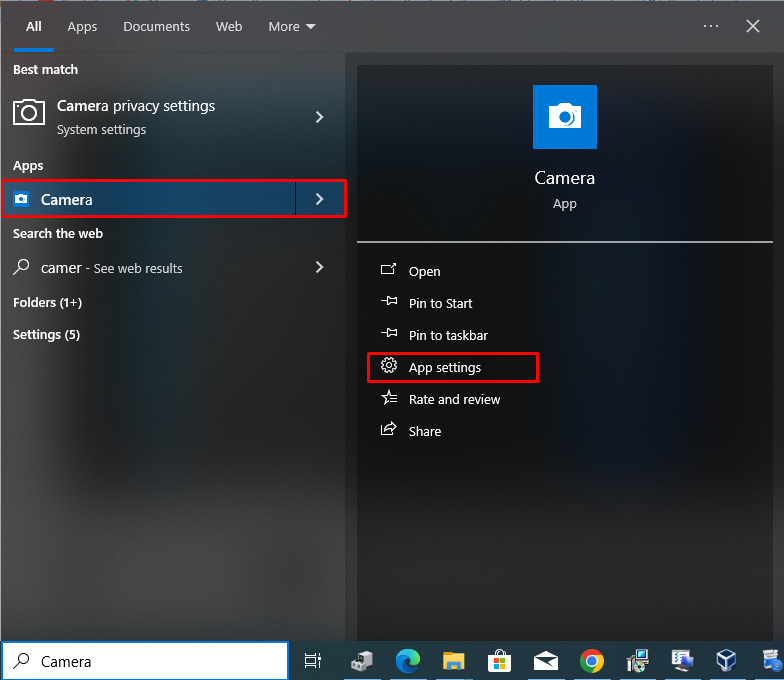
Nüüd kerige alla ja klõpsake nuppu Lähtesta valik ja kinnita see:
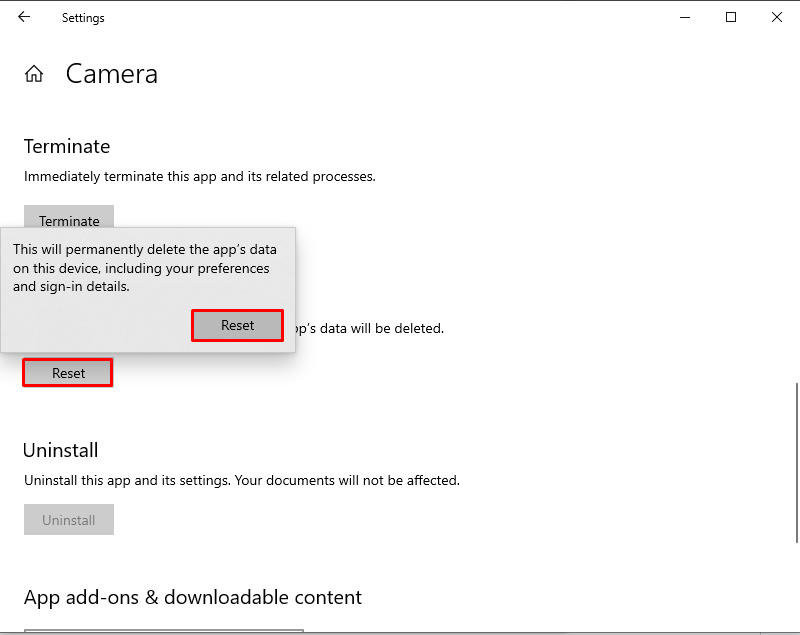
See lahendab veebikaamera probleemi tõrkeotsingu.
3. meetod: värskendage veebikaamera draivereid
Veebikaamera draiverite värskendamine võib lahendada ka veebikaamera musta ekraani probleemi. Selleks otsige esmalt Seadmehaldus vajutades Windowsi võti ja käivitage see, vajutades nuppu Avatud :
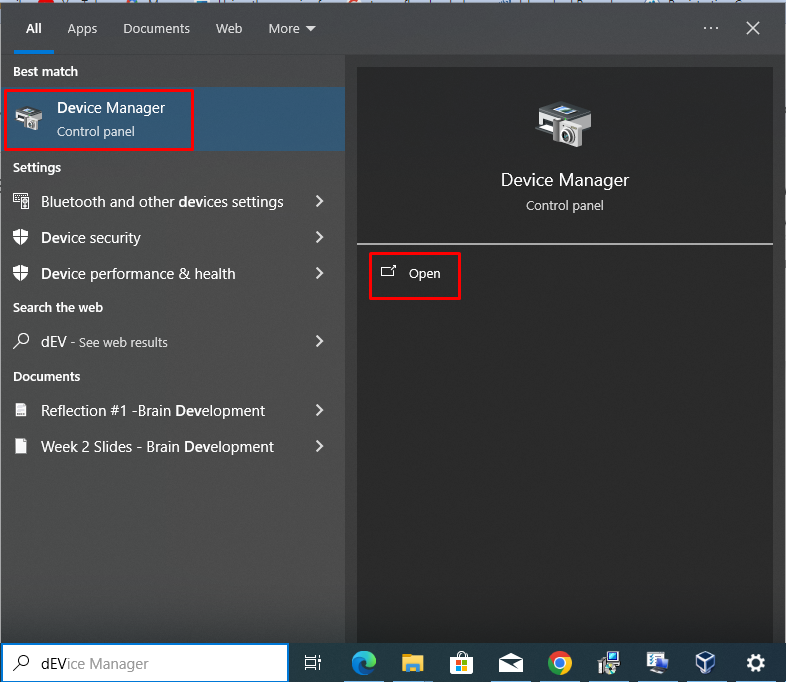
Nüüd pikendage Kaamerad valik, valige Integreeritud veebikaamera , paremklõpsake sellel ja valige Uuenda draiverit :
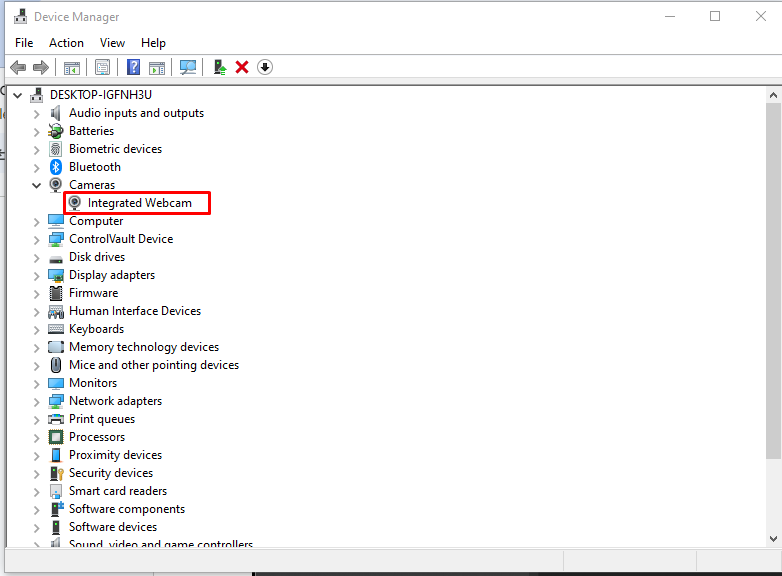
Seejärel valige Otsige automaatselt draivereid valik:
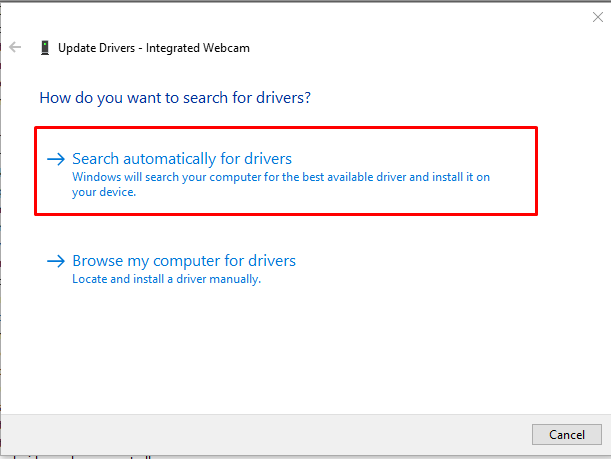
Järgmisena kulub värskendatud draiveri installimise lõpuleviimiseks veidi aega.
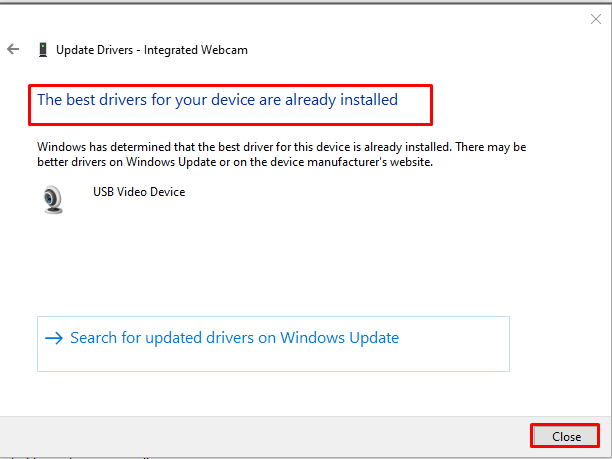
4. meetod: Windowsi poe rakenduste tõrkeotsing
Windows Store'i rakenduse tõrkeotsinguks otsige Seaded vajutades Windowsi võti ja tabas Avatud :
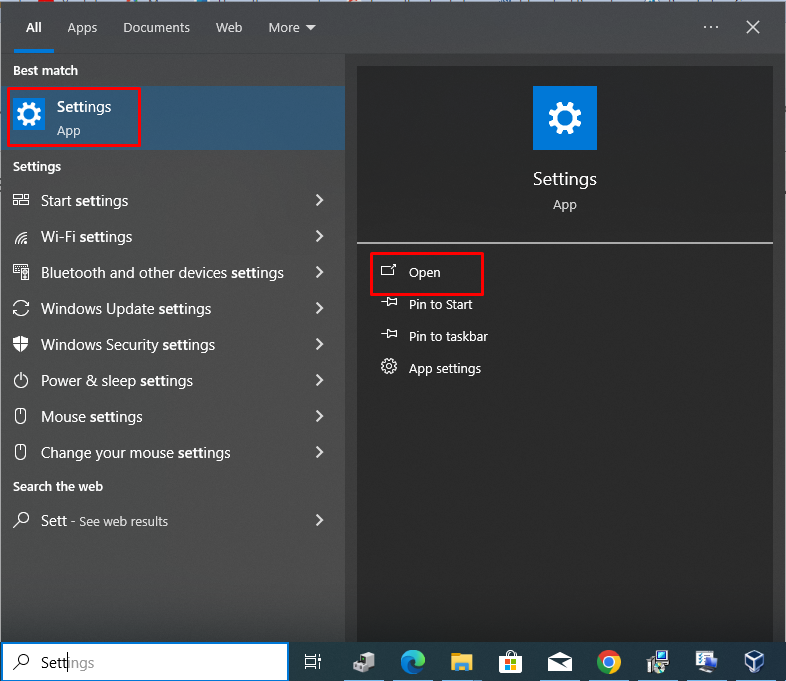
Järgmisena minge lehele Värskendus ja turvalisus vahekaart:
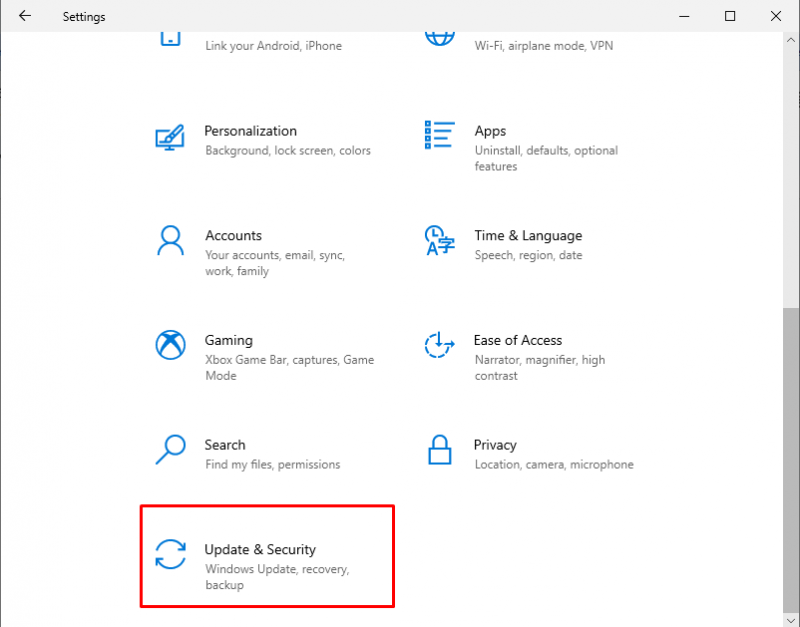
Seejärel valige Veaotsing ja klõpsake nuppu Täiendavad veaotsingud valik:
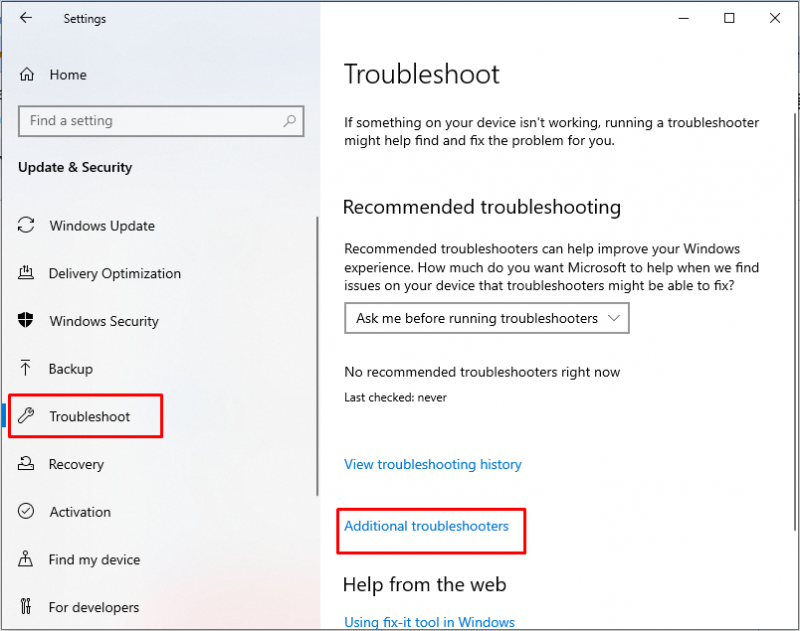
Järgmisena valige Windowsi poe rakendused ja vajutage Käivitage tõrkeotsing nupp:
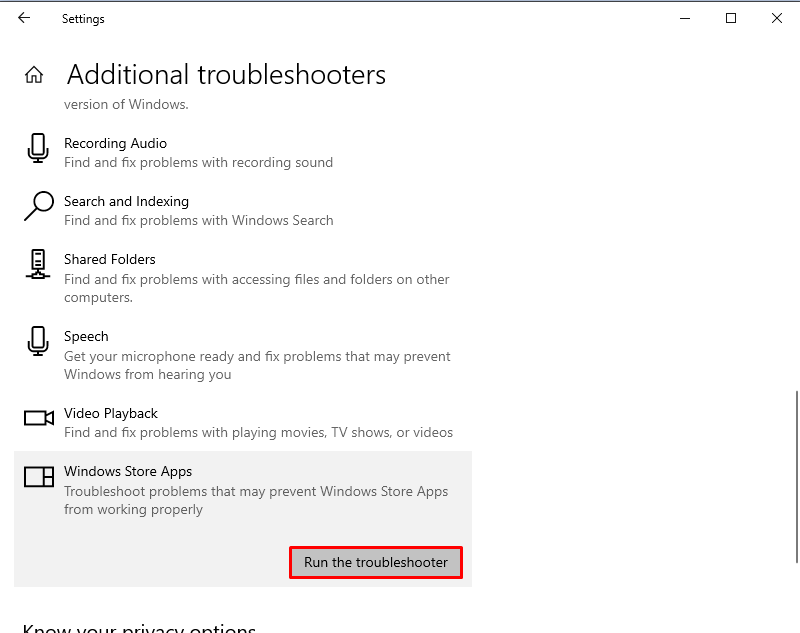
Seejärel kulub tõrkeotsingu lõpuleviimiseks veidi aega, valige Edasi süsteemi taaskäivitamiseks:
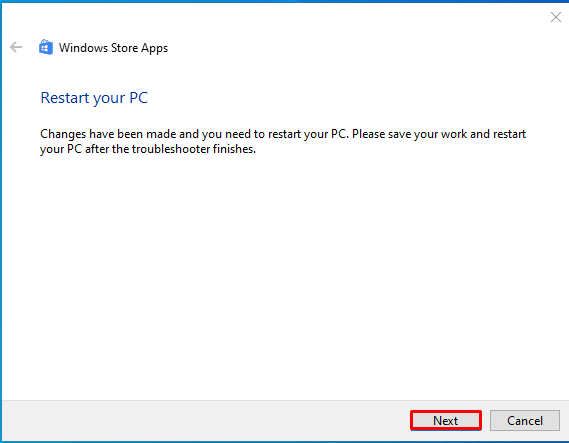
5. meetod: puhta alglaadimise tõrkeotsing
Clean Boot tõrkeotsing võib lahendada ka Windowsi veebikaamera musta ekraani probleemid. Esiteks vajutage Windows + R võtmed, et avada ' Jookse ” aken, seejärel tippige msconfig ja klõpsake Okei :
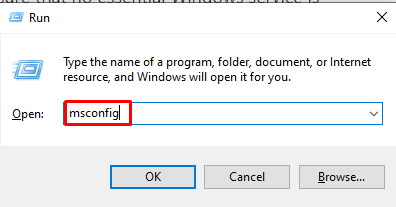
Nüüd, Süsteemi konfiguratsioon aken, minge Teenused Märkige vahekaart Peida kõik Microsofti teenused, valige Rakenda ja siis lööma Okei :
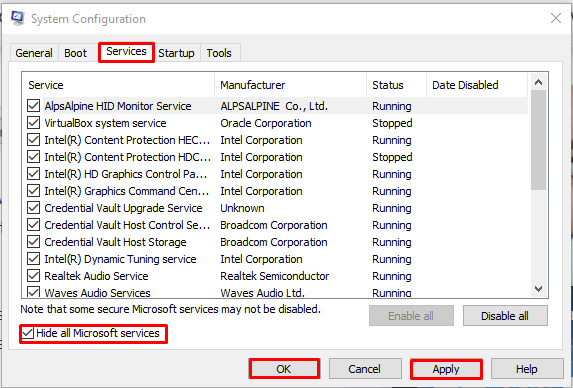
Järeldus
Veebikaamera on vajalik video salvestamiseks, videokõnedeks ja kõigiks reaalajas suhtlemiseks vajalikeks toiminguteks. Veebikaamera musta ekraani probleeme Windowsis saab lahendada kaamera privaatsusseadete kontrollimise, kaamera lähtestamise, draiverite värskendamise ning Windowsi poe rakenduste tõrkeotsingu ja puhta alglaadimise abil. Muudatuste salvestamiseks ja probleemide lahendamiseks on soovitatav arvuti taaskäivitada pärast nende meetodite järgimist. See artikkel tutvustas mitut meetodit veebikaamera musta ekraani probleemi tõrkeotsinguks Windowsis.